Функције Не ометај на вашем телефону су корисне - кад се заиста сетимо да их укључимо. Наравно, вибрација и тихо могу да спрече наш телефон да ствара буку, али не праве изузетке. Не узнемиравај ће утишати ваше апликације, али ако вас деца позову усред ноћи због хитних случајева, режим Не узнемиравај ће пустити да тај позив зазвони и пробудити вас.
Ако поседујете телефон попут Гоогле Пикел 2, можете да закажете више правила која могу укључити режим Не узнемиравај током периода предавања или током недељне јутарње мисе, али на другим телефонима попут Самсунг Галаки С9, ограничени сте на једно аутоматско правило за укључивање и искључивање начина Не узнемиравај.
Ето где Таскер долази у.
Таскер је апликација за аутоматизацију која се плаћа и која вам омогућава да програмирате и аутоматизујете широк спектар радњи и процедура на телефону помоћу задатака и профила. Таскер можемо користити за аутоматизацију када се режим Не узнемирава укључи и искључи, омогућавајући нам да направимо прецизније профиле и укључујемо и искључујемо друге ствари када то радимо. Профил који данас израђујемо један је од најосновнијих Таскер профила вани, што га чини одличним начином за олакшавање уласка у апликацију и онога што она може.
Веризон нуди Пикел 4а за само 10 УСД месечно на новим Неограниченим линијама
Данашњи пројекат може се поделити у две фазе: постављање задатка Не узнемиравај и састављање профила Не узнемиравај који могу аутоматски активирати задатак Не узнемиравај.
Преузми Таскер (2,99 УСД)
Израда задатка Не узнемиравај
- Отвори Таскер.
- Славина Задаци у горњем менију картице.
- Славина Нови задатак (плутајуће дугме акција + у доњем десном углу).
- Насловите свој задатак. Предлажем да вас не узнемирава, да бисте знали шта ради.
-
Додирните квачица поред имена новог задатка.
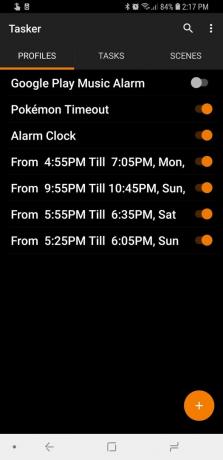
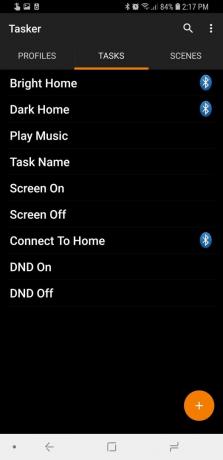

- Славина Нова акција (плутајуће дугме акција + у доњем десном углу).
- У менију Селецт Ацтион тапните Филтер.
- Укуцај урадити. Једина радња коју треба оставити у менију је Не узнемиравај.
-
Славина Не узнемиравају.
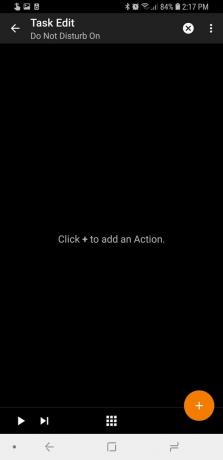
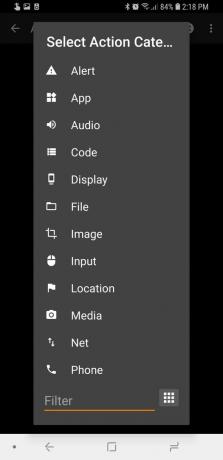
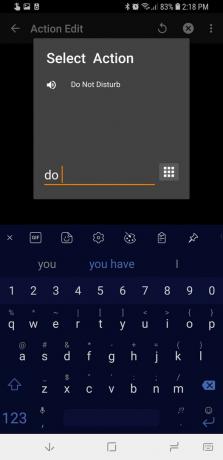
- Славина Моде.
- Додирните Режим Не узнемиравај желите. Нико неће дозволити да вас било шта узнемирава, док ће Приоритет омогућити да се Приоритетни позиви или текстови прођу.
- Славина Игра у доњем левом углу да извршите задатак и видите да ли ради. Зелена тачка би се требала појавити поред акције Не узнемиравај, што значи да је акција извршена. Ако се на траци са обавештењима појави икона Не узнемиравај (може бити на левој или десној страни траке, у зависности од вашег уређаја), ваш задатак ради.
- Ако ваш задатак успе, додирните Назад стрелица у горњем левом углу.
Ако желите, у наш задатак Не ометај можете додати и друге радње, као што су:
- Прилагођавање временског ограничења екрана тако да екран остане укључен краће време помоћу акције „Приказ временског ограничења“.
- Укључивање или искључивање Блуетоотх-а или Ви-Фи-ја помоћу радњи „Блуетоотх“ или „ВиФИ“.
- Прилагођавање јачине звука звона акцијом „Јачина звона“.
Свака од ових радњи, попут акције Не узнемиравај, вратиће се на претходно подешавање када се профил заврши. Ако додате акције поред ових, мораћете да их тестирате да бисте видели да ли им је потребан излазни задатак на крају профила да би их вратио у претходно стање. Ако им је потребан излазни задатак, следите кораке 3-13, поставите Не ометај на Све и вратите остале радње у жељено стање.
Израда профила Не ометај
Сад кад имамо своје задатке, време је да направимо профил који ће их покренути. Профили покрећу задатке засноване на контекстима, попут времена и датума.
- Отвори Таскер.
- Славина Профили у горњем менију картице.
- Славина Нови профил (плутајуће дугме акција + у доњем десном углу).
-
У првом контекстном менију тапните на време.

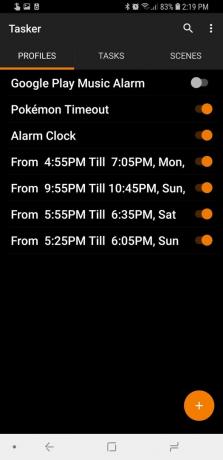

- Померите Од време до доба дана када желите да профил започне.
- Померите До време до доба дана када желите да се профил заврши.
- Додирните Назад стрелица у горњем левом углу.
- Изаберите свој Не узнемиравај укључено задатак.
-
Додирните назад дугме још једном да изађете из Таскера и сачувате профил. Таскер неће утицати на промене профила док не напустите апликацију.
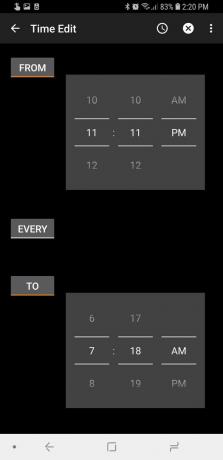
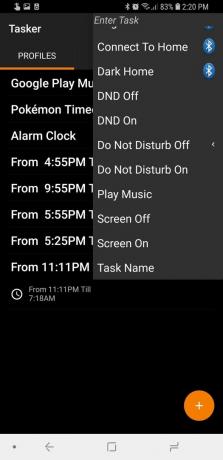
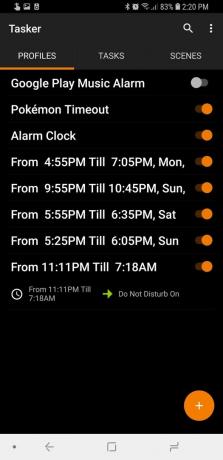
Одавде имамо неколико могућности за вежбање. Ако желите да се ваш профил покреће само одређених дана у недељи, можете да додате додатни контекст за Дан:
- Дуго притисните временски контекст са леве стране вашег профила Не узнемиравај.
- Славина Додати да додам још један контекст.
-
Славина Дан.
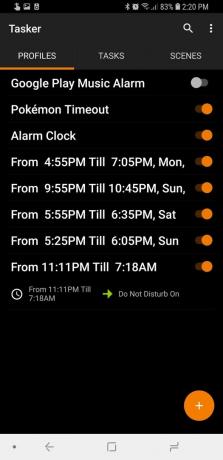

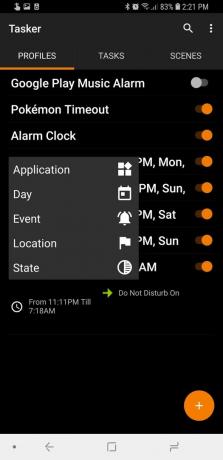
- Ако желите да активирате свој профил на основу дана у недељи, а не дана у месецу, тапните на Месец дана да бисте отворили падајући мени.
- Славина Дан недеље.
- Додирните дана да активирате профил на.
- Додирните Назад стрелица у горњем левом углу.
-
Додирните назад дугме још једном да изађете из Таскера и сачувате профил. Таскер неће утицати на промене профила док не напустите апликацију.
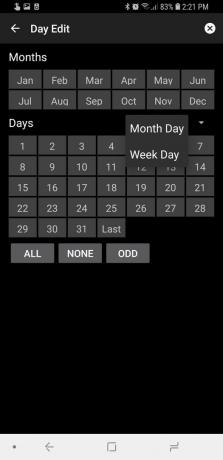
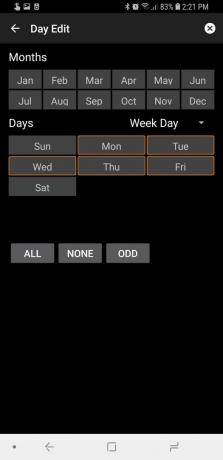
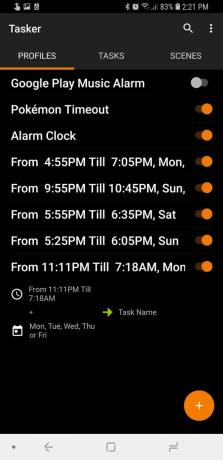
Белешка: Ако сте поставили профил преко ноћи, на пример од 23:00 до 06:00, додавање контекста Дана значи да се профил тих дана активира током радног времена. Ако профил од 23:00 до 6:00 има контекст од понедељка до петка, режим Не ометај биће активан од 23:00 до 23:59 у петак увече, али ће се деактивирати у суботу ујутру у 12:00.
Ево неколико идеја за употребу ДНД-а са Таскер-ом:
- Суботом или недељом ујутру током верске службе
- Уторак поподне када сте на часу јоге
- Сриједа и петак навечер, тако да не искључујете ДНД док сте у Д&Д
- Понедељак, среда и петак ујутро док предајете енглески
Након што се окушате у неким прилагођеним профилима Таскер-а Не узнемиравајте, поиграјте се са апликацијом још! Може да уради милион ствари, посебно када почнете да улазите у многе, многе независне додатке доступне Таскеру који вам могу помоћи да учините немогуће, попут користећи Гоогле Плаи музику као будилник.
Преузми Таскер (2,99 УСД)

Ово су најбоље бежичне слушалице које можете купити по свакој цени!
Најбоље бежичне слушалице су удобне, звуче сјајно, не коштају превише и лако се ставе у џеп.

Све што треба да знате о ПС5: Датум изласка, цена и још много тога.
Сони је званично потврдио да ради на ПлаиСтатион 5. Ево свега што до сада знамо о томе.

Нокиа лансира два нова буџетска Андроид Оне телефона испод 200 долара.
Нокиа 2.4 и Нокиа 3.4 су најновији додаци буџетској линији паметних телефона компаније ХМД Глобал. С обзиром да су оба Андроид Оне уређаја, гарантовано ће добити две главне исправке ОС-а и редовна безбедносна ажурирања до три године.

Осигурајте свој дом овим СмартТхингс звонима и бравама.
Једна од најбољих ствари код СмартТхингс-а је та што можете да користите мноштво других независних уређаја на свом систему, укључујући звона на вратима и браве. Будући да сви они у основи деле исту подршку за СмартТхингс, усредсредили смо се на то који уређаји имају најбоље спецификације и трикове како би оправдали њихово додавање у ваш СмартТхингс арсенал.
